Obter uma lista completa de aplicativos usando a Biblioteca de Autenticação do Active Directory no locatário
A Biblioteca de Autenticação do Azure Active Directory (ADAL) foi preterida. Embora os aplicativos existentes que usam a ADAL continuem funcionando, a Microsoft não lançará mais correções de segurança para a ADAL. Use a Biblioteca de Autenticação da Microsoft (MSAL) para evitar colocar em risco a segurança do seu aplicativo. Se você tiver aplicativos existentes que usam a ADAL, certifique-se de migrá-los para a MSAL. Este artigo fornece diretrizes sobre como usar as pastas de trabalho do Azure Monitor para obter uma lista de todos os aplicativos que usam a ADAL em seu locatário.
Pasta de trabalho de credenciais
As Pastas de Trabalho são um conjunto de consultas que coletam e visualizam informações disponíveis nos registros do Microsoft Entra. Saiba mais sobre o esquema de logs de credencial aqui. Agora, a pasta de trabalho de credenciais no portal do Azure tem uma tabela para ajudar a determinar quais aplicativos usam a ADAL e com que frequência eles são usados. Primeiro, detalhamos como acessar a pasta de trabalho antes de mostrar a visualização da lista de aplicativos.
Etapa 1: Enviar eventos de login do Microsoft Entra para o Azure Monitor
O Microsoft Entra ID não envia eventos de entrada para o Azure Monitor por padrão, o que é exigido pela pasta de trabalho de entradas no Azure Monitor.
Configure o AD para enviar eventos de entrada para o Azure Monitor seguindo as etapas em Integrar os logs de entrada e auditoria do Microsoft Entra com o Azure Monitor. Na etapa de Configurações de diagnóstico, marque a caixa de seleção SignInLogs.
Nenhum evento de entrada que tenha ocorrido antes de você configurar o Microsoft Entra ID para enviar os eventos ao Azure Monitor aparecerá na pasta de trabalho Entradas.
Etapa 2: acessar a pasta de trabalho de credenciais no portal do Azure
Dica
As etapas neste artigo podem variar ligeiramente com base no portal do qual você começa.
Depois de integrar os logs de entrada e auditoria do Microsoft Entra ao Azure Monitor, conforme especificado na integração do Azure Monitor, acesse a pasta de trabalho de entradas:
- Entre no Centro de administração do Microsoft Entra como, no mínimo, um Leitor de Relatórios.
- Navegue até Identidade>Monitoramento e integridade>Pastas de trabalho.
- Na seção Uso, abra a pasta de trabalho Entradas.
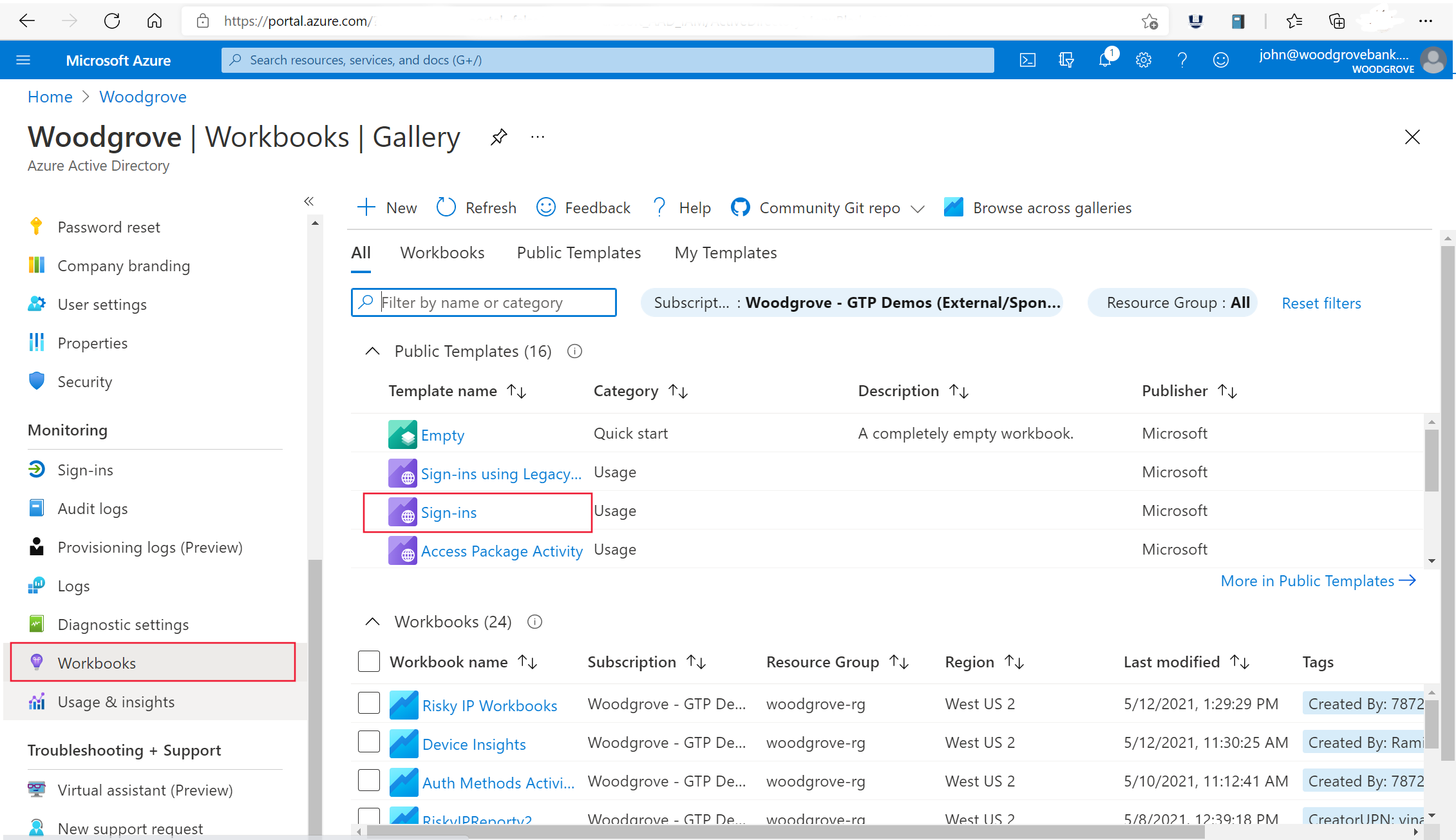
Etapa 3: identificar aplicativos que usam a ADAL
A tabela na parte inferior da Página da pasta de trabalho de credenciais lista os aplicativos que usaram recentemente a ADAL. Você também pode exportar uma lista dos aplicativos. Atualize esses aplicativos para usar a MSAL.
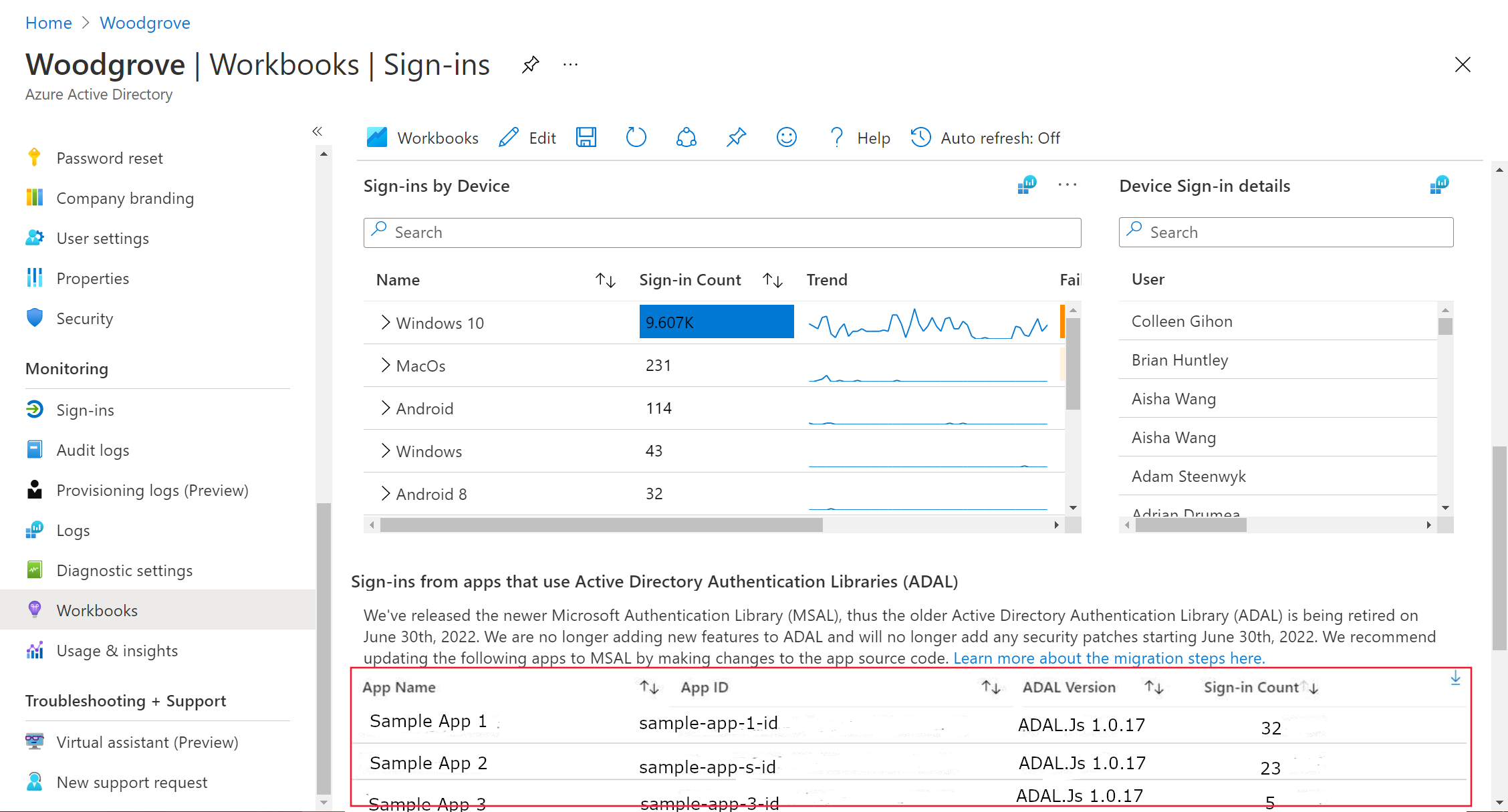
Se não existirem aplicativos usando a ADAL, a pasta de trabalho exibirá uma imagem, conforme a mostrada abaixo.
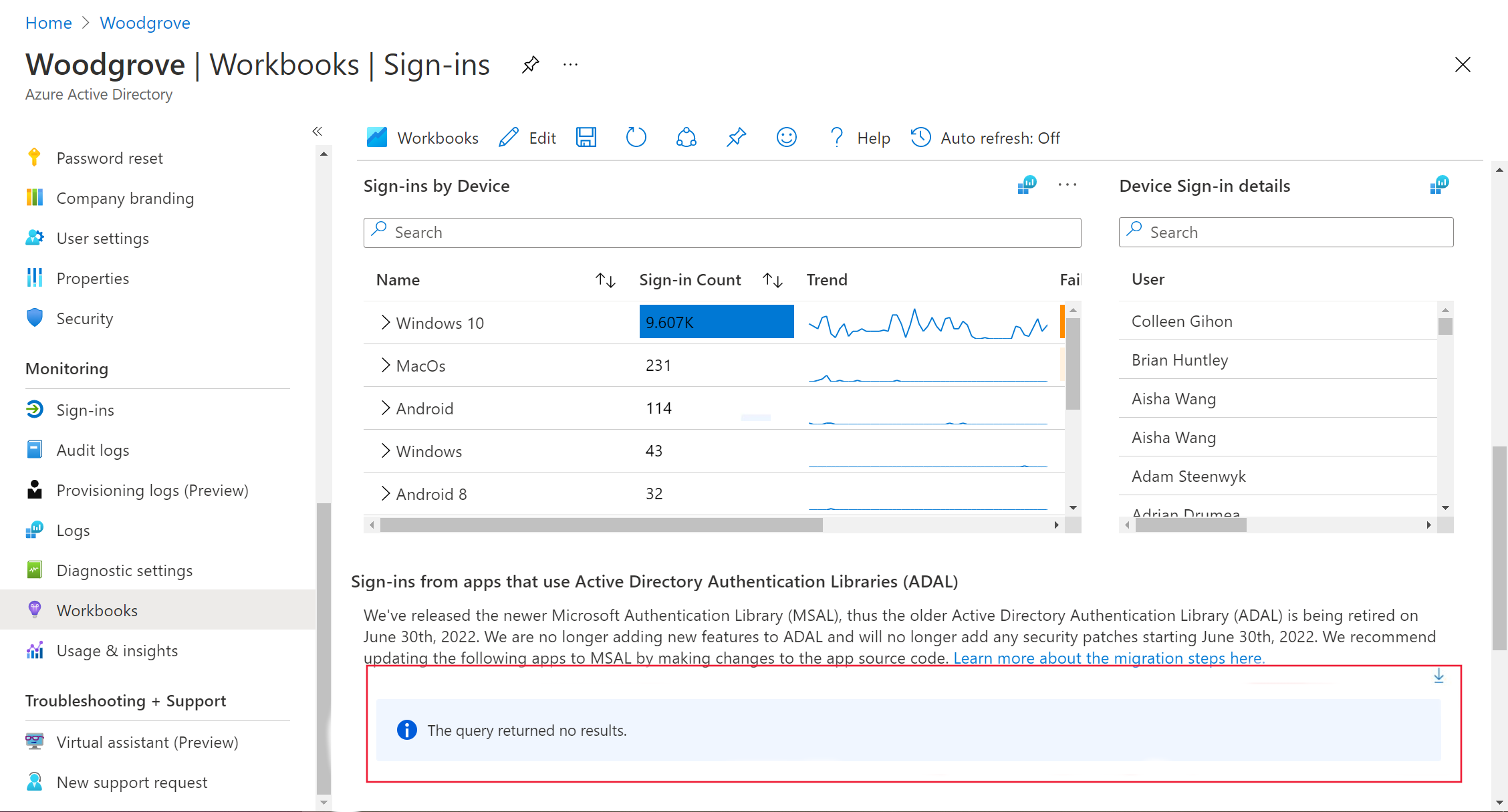
Etapa 4: atualizar seu código
Depois de identificar seus aplicativos que usam a ADAL, migre-os para a MSAL, dependendo do tipo de aplicativo, conforme ilustrado abaixo.
SPA (aplicativo de página única)
Aplicativo Web
Aplicativo da área de trabalho
Aplicativo móvel
Aplicativo de serviço/daemon
Próximas etapas
Para obter mais informações sobre a MSAL, incluindo informações de uso e quais bibliotecas estão disponíveis para diferentes linguagens de programação e tipos de aplicativo, confira: